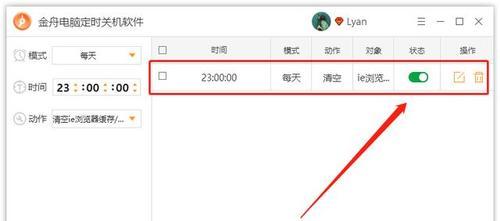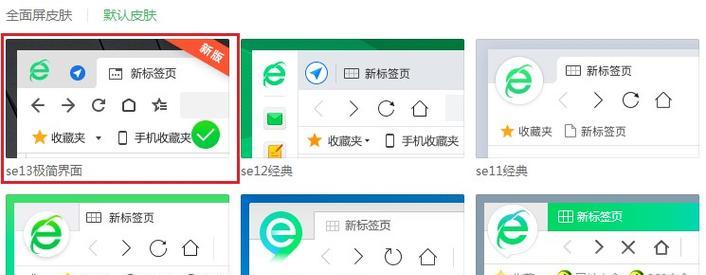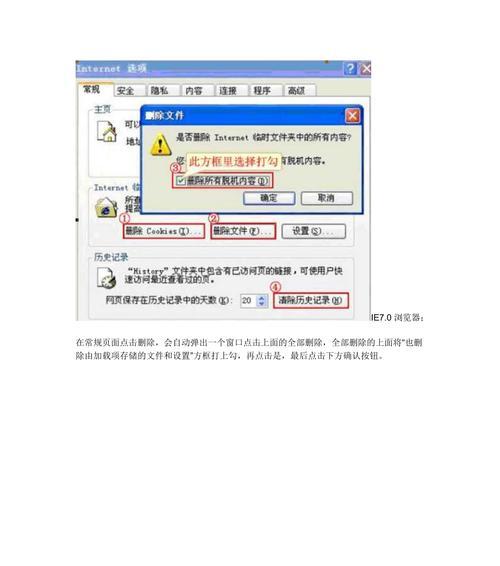随着互联网的快速发展,人们越来越依赖浏览器进行各种在线活动。然而,随着时间的推移,浏览器会积累大量的缓存数据,可能会导致浏览速度变慢、网页显示错误等问题。清除浏览器缓存成为提升浏览体验的有效方式之一。
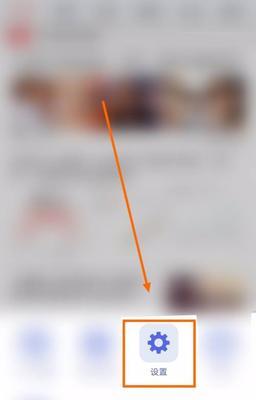
什么是浏览器缓存?
在浏览器中,缓存是一种临时存储机制,用于存储已访问过的网页及其相关资源文件,包括图片、CSS样式表和JavaScript代码等。这些缓存文件在再次访问同一个网页时,可以加快加载速度,提供更流畅的用户体验。
为什么需要清除浏览器缓存?
1.网页更新:网页内容经常更新,但浏览器会继续加载旧的缓存文件,导致页面显示不一致。

2.缓存过期:有些缓存文件可能已经过期,清除缓存可以确保浏览器加载最新的资源文件。
3.磁盘空间:长时间不清理缓存会占用大量磁盘空间,影响计算机性能和存储空间。
如何清除浏览器缓存?
1.GoogleChrome浏览器:
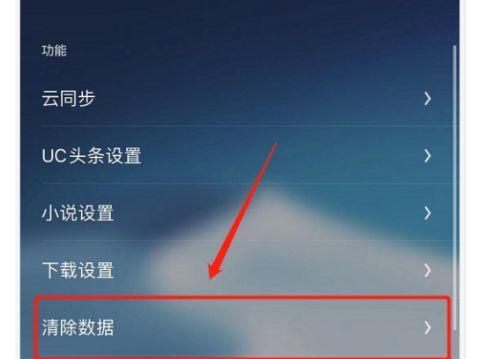
-点击右上角的菜单按钮,选择“更多工具”>“清除浏览数据”。
-在弹出的窗口中,选择要清除的时间范围,包括“最近一小时”、“最近一天”、“最近一周”、“最近四周”和“全部时间”。
-勾选“缓存图片和文件”选项,并选择其他需要清除的数据类型,然后点击“清除数据”按钮即可。
2.MozillaFirefox浏览器:
-点击右上角的菜单按钮,选择“选项”。
-在左侧导航栏中,选择“隐私和安全”选项卡。
-在“缓存Web内容”部分,点击“清除数据”按钮。
-在弹出的窗口中,勾选“缓存”选项,并选择其他需要清除的数据类型,然后点击“清除”按钮即可。
3.微软Edge浏览器:
-点击右上角的菜单按钮,选择“设置”。
-在左侧导航栏中,选择“隐私、搜索和服务”选项卡。
-在“清除浏览数据”部分,点击“选择要清除的内容”下拉菜单,选择“缓存数据和文件”选项。
-点击“清除”按钮即可。
清除浏览器缓存的注意事项
1.清除缓存后,部分网页可能需要重新加载,并可能需要重新登录一些网站。
2.清除缓存不会删除浏览器的书签、密码和其他个人设置。
3.定期清理浏览器缓存可以保持浏览器的良好性能,建议每个月进行一次。
清除浏览器缓存是提升浏览速度和解决网页显示问题的有效方法。通过简单的几个步骤,可以清除浏览器缓存,确保加载最新的网页资源。建议定期进行缓存清理,以保持浏览器的高效运行。